En la entrada de hoy voy a explicaros como podéis monitorizar el tamaño de un archivo en Windows para ver su evolución a lo largo del tiempo y también os enseñaré a configurar una alerta para que os avise cuando el archivo sobrepase de un tamaño determinado.
Configuración del Item
Lo primero que tenemos que hacer es crear el item que se encargará de llevar a cabo la monitorización del archivo en el equipo donde se encuentra el fichero que queremos monitorizar. Para ello accedemos a la consola web de Zabbix y nos dirigimos, en la barra de menús de la izquierda, a Configuration-Hosts.
Una vez nos encontremos en la pantalla de configuración de hosts el siguiente paso será pulsar en el enlace Items que se encuentra en el servidor donde se encuentra el fichero que queremos monitorizar. En mi caso vamos a monitorizar un archivo que se encuentra en el equipo Laboratorio.
Pulsamos arriba a la derecha en Create item y rellenamos los siguientes datos:
- Name: Nombre descriptivo que le daremos al item.
- Key: vfs.file.size[ruta_fichero_a_monitorizar]
- Type of information: Numeric (float)
- Units: b
- Update intervals: Intervalo de tiempo en el que zabbix comprobará el tamaño del archivo. Un valor idóneo podría ser cada 60 minutos.
Pasados unos minutos nos dirigimos a Monitoring-Lastest data y filtramos por el equipo donde se encuentra el archivo a monitorizar y veréis como ya nos muestra el tamaño actual de nuestro archivo.
Creación de un trigger para los avisos
Para que Zabbix nos avise al superar el archivo un tamaño determinado tendremos que crear un trigger. Para ello, al igual que hicimos antes, nos dirigimos a Configuration-Hosts, buscamos nuestro equipo donde se encuentra el archivo y en esta ocasión pinchamos sobre Triggers.
En la siguiente pantalla arriba a la derecha pulsamos sobre Create trigger y rellenamos los siguientes datos:
- Name: Nombre que tendrá nuestro trigger.
- Severity: Estableceremos la severidad en base a nuestras necesidades.
En el campo expresión pulsamos sobre Add y en la ventana que se nos abrirá a continuación seleccionamos el Item que creamos anteriormente y en Result pondremos la condición que queremos evaluar (en mi ejemplo que el tamaño del archivo sea mayor o igual a 1 MB y pulsamos en Insert.
El resto de campos podemos dejarlos por defecto y ya sólo nos quedará pulsar en Add para crear nuestro trigger que nos avisará cada vez que el tamaño del archivo supere el valor establecido.
Como siempre espero que el tutorial os haya sido de utilidad.
Entradas relacionadas
- Instalación Zabbix 5.4 en Ubuntu Server 20.04
- Instalación agente Windows y Linux de Zabbix
- Monitorizar Hypervisor VMware ESXi con Zabbix
- Como monitorizar un proceso de Windows con Zabbix
- Integración de LDAP con Zabbix 5.x
- Configurar Zabbix Dynamic PDF Report en Linux
- Monitorizar SQL Server con Zabbix
- Monitorizar eventos de Windows con Zabbix
- Solventar el error «More than 75% used in the configuration cache» en Zabbix
- Como monitorizar una página web mediante Zabbix
- Como cambiar el idioma de la interfaz web de Zabbix
- Como monitorizar un servicio de Windows con Zabbix 5
- Como monitorizar el tamaño de un directorio de Windows con Zabbix

Me dedico a la Administración de Sistemas y he creado este blog para compartir mis conocimientos con toda la comunidad y así aportar mi granito de arena y ayudar a todo el que lo necesite.


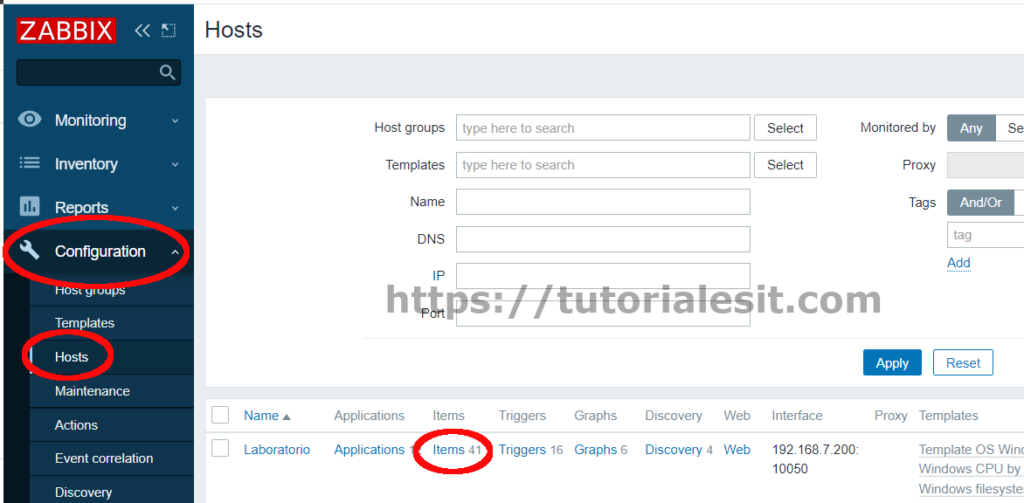

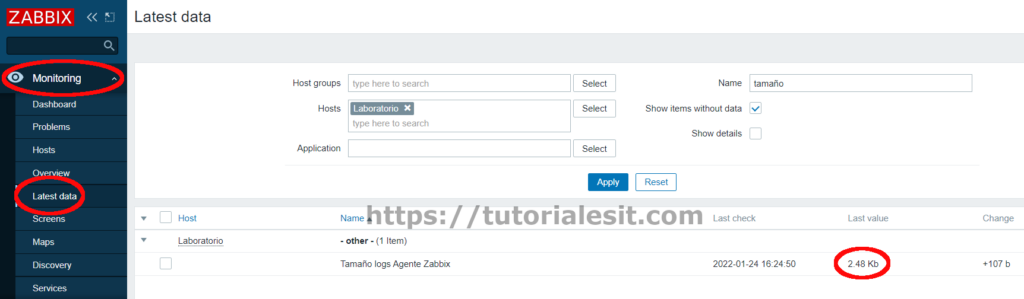
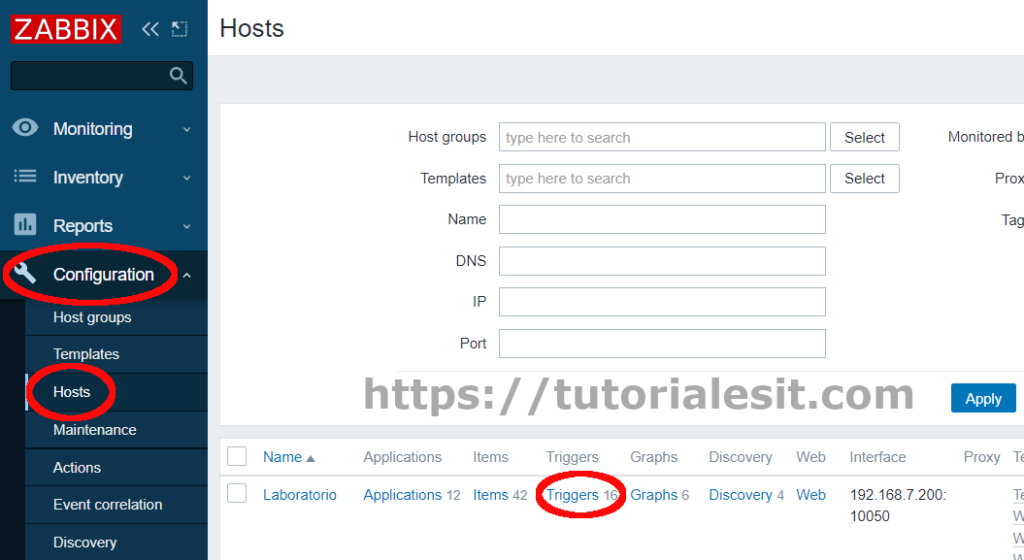
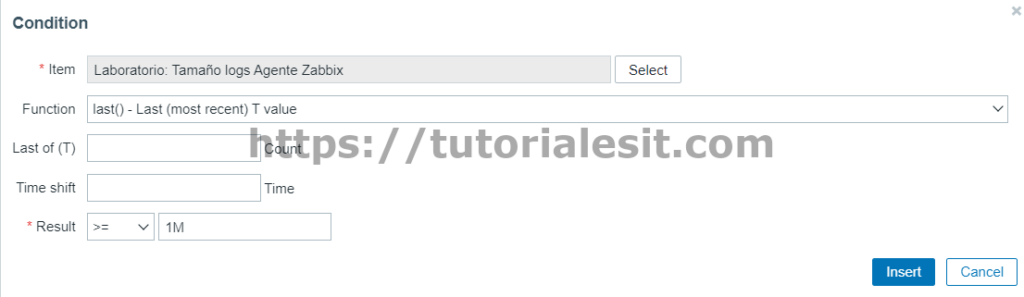

Tienes algún método de conseguir esto mismo pero usando el método WMI?
(zbxwmi)
Hola Carlos,
Lo siento pero desconozco cómo hacerlo mediante WMI, no obstante, si consigues hacerlo te agradecería que lo compartieras con la comunidad 😉
Un saludo.
Buenisimo compa.. Muchas gracias por compartir.
Saludos.
Gracias por tu comentario Braulio.
Saludos.